
 | |
|
НПО Системы Безопасности (499)340-94-73 График работы: ПН-ПТ: 10:00-19:00 СБ-ВС: выходной  |
Главная » Периодика » Безопасность 0 ... 208209210211212213214 ... 233 полнительные блоки включаются в этот список, если какая-либо пользовательская апертура использовалась в проекте для прорисовки объектов. Если в текущем проекте используются неопределенные апертуры, кнопка Next Undefined в окне Apertures будет активна. С ее помощью можно последовательно просматривать в списке все апертуры типа Undefined. Рядом с номером используемого в проекте кода в таблице апертур ставится символ "*" (звездочка). С помощью кнопки Delete Unused можно найти все неиспользуемые в проекте D-коды и сбросить их установки в значения по умолчанию. Это бывает полезно, когда требуется освободить места для новых апертур, так как программа CAMtastic в одном проекте не может содержать более 990 уникальных D-кодов. Для быстрого перехода к определенному D-коду используется кнопка Goto Dcode, номер кода вводится в расположенном рядом с ней текстовом поле. Слои Все изображения в CAMtastic! 2000 Designers Edition рисуются на определенном слое или импортируются в заданный слой. При создании нового проекта, чтобы в окне просмотра показалось какое-либо изображение, необходимо определить хотя бы один слой. Если пользователь не добавил слой вручную, он будет создан автоматически при попытке нарисовать что-либо с помощью выбранного D-кода. Программа CAMtastic в одном проекте может хранить до 90 слоев. Для управления слоями используется опция Layer View на панели управления Project Workspace, панель инструментов Layers и модуль Layer Table. Панель инструментов Layers почти всегда активна и предлагает несколько функций работы со слоями. Для включения отображения всех слоев используется кнопка АН ON, для выключения - кнопка All OFF. Новый слой создается кнопкой Add Layer. Как уже отмечалось ранее, текущий активный слой имеет крестик на цветном квадрате в панели управления Project Workspace. Имя активного слоя также отображается в выпадающем списке Layer Control, расположенном на панели инструментов Coordinate (рис. 7.31). Ll.Pdsddgbi L2: Pcbdlglx L3:Pcbm«k.gbc L* Pcbt*!. Puc. 7.31. Выбор активного слоя Для изменения текущего слоя следует выбрать из этого выпадающего списка другой слой. Каждый слой имеет свой уникальный номер, присвоенный в том порядке, в котором он был создан или импортирован. Несколько слоев можно объединить различными способами. Слияние слоев будет означать добавление нового слоя всякий раз, когда для прорисовки сложных объектов (например, кольца) используются композитные слои. Главным инструментом работы со слоями является таблица слоев (модуль Layer Table). Таблицу слоев можно открыть двумя способами: нажатием на соответствующую кнопку на панели инструментов Layers или двойным щелчком мыщи по аналогичной иконке на вкладке Main View панели управления Project Workspace. Вид таблицы слоев показан на рис. 7.32. Здесь имеются восемь столбцов (Layer Number, Name, Type, Draw Color, Flash Color, On, Lock и Delete), в которых определяются соответствующие атрибуты слоев. 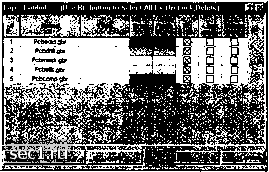 Рис. 7.32. Настройка слове проекта Layer Number. Показывает номер слоя. Каждый слой имеет номер, данный ему в том порядке, в котором он создавался или импортировался. Порядок номеров не может быть изменен, хотя порядок рисования слоев можно изменить (об этом будет сказано позже). Name. Показывает имя слоя. Изменить имя слоя можно после щелчка левой кнопкой мыщи на ячейке таблицы с его именем. Туре. Показывает тип слоя, если таковой определен. Некоторые функции программы CAMtastic для правильной интерпретации данных требуют задания типа слоя. После щелчка левой кнопкой мыши на ячейке из этого столбца, появится выпадающий список, из которого можно выбрать один из следующих типов: Тор, Bottom, Internal, Meg Plan, Pos Plan, Drill Top, Drill Bot, Drill Int, Silk Top, Silk Bot, Mask Top, Mask Bot, Paste Top, Paate Bot, Rout/Mill, Insulator, Refdes Top, Refdes Bot, Temporary, Border, Dark Image, Clear Image или же не выбрать ничего. Draw Color. Отображает цвет, которым будут показаны все линии на данном слое. Flash Color. Отображает цвет, которым будут показаны все флеши на данном слое. ON: Управляет режимом отображения данного слоя. Lock. Управляет режимом блокировки данного слоя. Если опция включена, то данный слой будет заблокирован, т. е. его содержимое будет невозможно изменить, в частности, не будут работать функции рисования. Щелчок правой кнопки мыши на заголовке любого из трех последних столбцов последовательно включает или выключает данную опцию для всех слоев в таблице. Delete. Признак удаления слоя. Если эта опция включена, то при нажатии на кнопку Apply или ОК данный слой будет удален из проекта. При нажатии кнопки Apply, все изменения будут выполнены без закрытия диалогового окна. Это сэкономит время, при выполнении каких-либо действий с разными слоями. Порядок прорисовки слоев задается в диалоговом окне View Layer Order после нажатия кнопки View Layer Order. Флаг Draw Current Layer Last включает режим (рис. 7.33), когда активный слой прорисовывается поверх всех остальных независимо от порядка их вывода (Тор to Bottom или Bottom toTop). По умолчанию этот флаг всегда включен. Данная опция может быть изменена в диалоговом окне General Preferences. If T«toBMcn I" BaUHioTap L1:Pcbtold.gb iLZPdxtlgb iUPcb»a>k.gb L4:Pcb«k.gh IILS: PcbcoTfxgbf Рос. 7.33. Настройка порядка прорисовки слоев Режимы захвата и рисования Панель инструментов Coordinate помимо списка слоев содержит кнопку Drawing Modes и выпадающие списки выбора единиц измерения (дюймы или миллиметры) и режимов захвата Snap Mode (рис. 7.34). L3: F>ebiMck.gbi I ОН Grid Auto(Ctt»End Ctnlei CenteriM Intefsection Mid ObjectCentef Quadiani Te«Hn»t Puc. 7.34. Выбор режима захвата Если режим захвата отключен (Off), курсор будет просто указывать место, в котором будет выполняться функция рисования. При выборе любого другого режима, курсор меняет вид, и в нем появляется крестик всякий раз, когда указатель мыши нацелен в нужное место. Здесь имеются следующие опции. Off. Режим свободного перемещения курсора по окну проекта. Grid. Перемещает курсор к ближайшей точке сетки. Auto (Center+End). Перемещает курсор в конец ближайшей линии или центр окружности. Center. Перемещает курсор в центр любого флеша. 0 ... 208209210211212213214 ... 233 |